- 画像生成AIを試してみたいけど始め方が分からない。。
- 初心者だけどイラスト生成してみたい!
- どうすればイラスト生成できるの?
画像生成AI?なにそれ?面白そうだけどどうやるの?
完全初心者に向けて、ステップ・バイ・ステップで画像生成AIを楽しむ方法を紹介します。
ネット上で情報を調べても、専門用語はややこしいし、情報は散らかっているし、結構苦労しました。
もっと情報を端的に纏めてほしい、、、ってことで、自分用に備忘録を作成することにしました。
この「初心者のためのStable Diffusionガイド」を読んで試していくと、最終的にはこんなイラストが出来るようになりますよ。


どちらもCounterfeitV3.0というモデルを使用しています。

ぜひ、いろいろ試してみてね!
画像生成AIを知る:Stable Diffusionとは?
画像生成AIとしては、「Stable Diffusion(ステーブル・ディフュージョン)」や「Midjourney(ミッドジャーニー)」が有名どころですが、完全無料で楽しみたいならStable Diffusion一択です!
まずは、どんな感じが体験してみましょう!
下記、Stable Diffusionのサイトにアクセスすることで体験することが出来ます。
https://stablediffusionweb.com/#demo
「Enter your prompt」の欄に英語でなにか入力してみましょう!試しにdogと入力すると、犬の画像が出てきます。
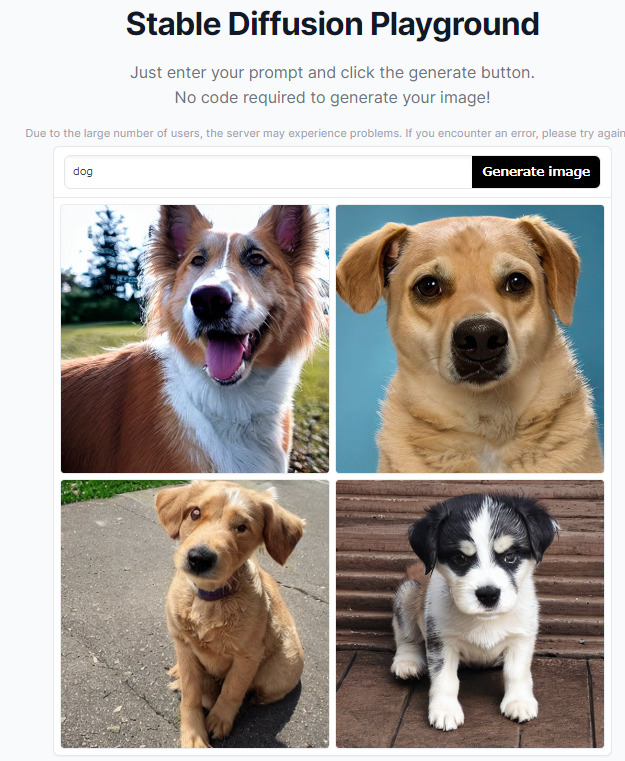
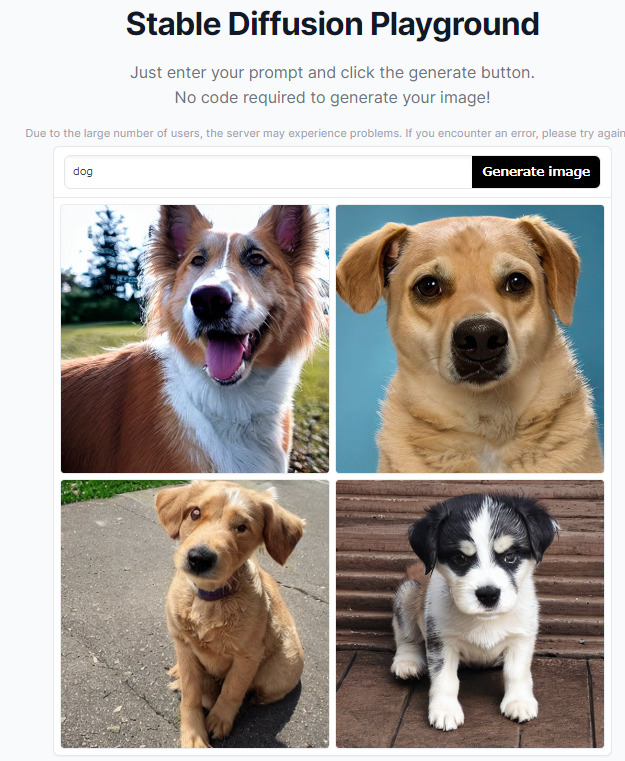
犬の画像ではなく、もっと美少女イラストが作りたい!と思い。
プロンプロをちょっと勉強して、下記プロンプトを入れてみたところ。。。
(best quality:1.2),1girl,medium cut,silver hair,high school sailor uniform,cowboy shot,looking back,ocean,starry sky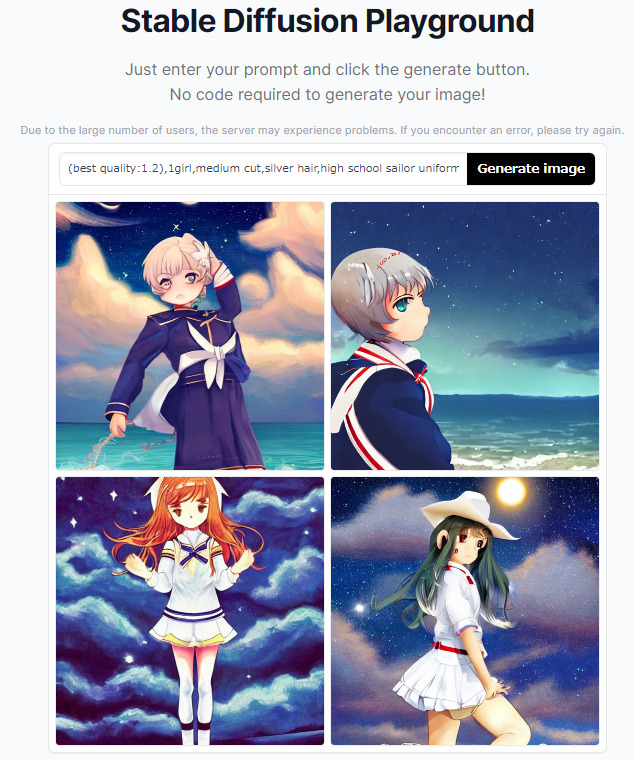
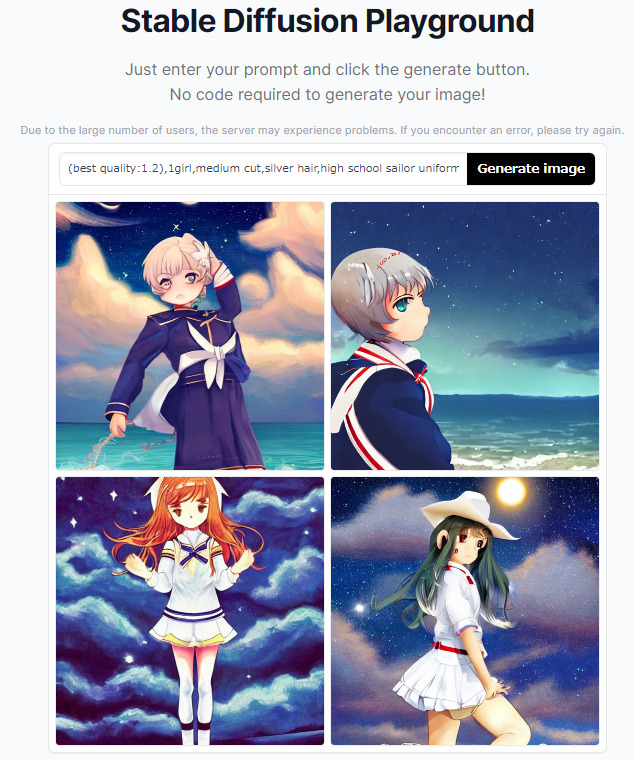



おもってたんとちがう。。
これは自分で環境を構築しないと思ったようなイラストが出来ないなと思い、環境構築することを決めました。
Stable Diffusionを始めるための準備:環境を用意してインストールする


Stable Diffusionをおもいっきり活用するためには、Stable Diffusion web UIを導入する必要があります。
環境構築する方法は主に2つ。
- ローカルPCで環境づくり
- クラウドサービスを利用する
それぞれ解説します。
ローカルPCで環境づくり
お金に余裕があるなら、ローカルPCでの環境づくりがおすすめです。
ざっくり24万円くらいかかりましたYO!
グラボもある程度性能が必要で、2023年7月時点でそこそこのもの(NVIDIA GeForce RTX 4070 12GB GDDR6X)を用意しました。



無料じゃないじゃん!
はい、自由にイラスト生成を楽しむならある程度の初期投資が必要です・・・(言い訳)
ローカルPCでの環境づくりは下記記事を参考にしてください。
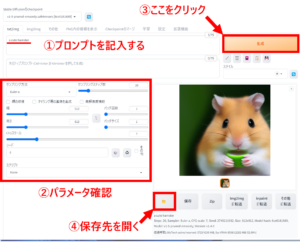
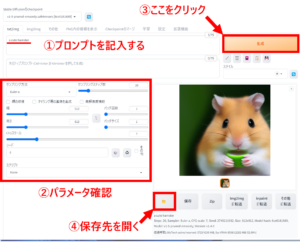
クラウドサービスPaperspaceの利用
まずは無料でお試しでやってみたい!という方は、クラウドサービスの利用がオススメです。
Paperspaceというサービスでは無料で仮想マシンを使うことができます。
クラウドサービスPaperspaceの利用方法は下記記事を参考にして下さい。
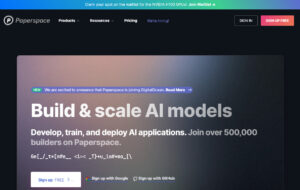
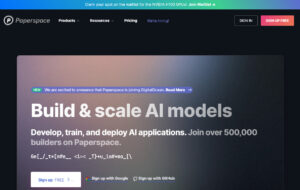



まずは無料でためしてみてね
Stable Diffusionの基本的な操作:Stable Diffusion web UIを使う


無事にStable Diffusion web UIの環境構築が終わったら、さっそく画像を生成してみましょう!
とにもかくにも、プロンプト(呪文)が重要です。
プロンプト(呪文)のコツ
プロンプト(呪文)のコツが下記です。
- 優先度が高いものを先に書く
- 単語数の上限を75以下にする
- 括弧()で重みづけをする
例えば、こんな感じで書きます。
(best quality:1.2),1girl,medium cut,silver hair,high school sailor uniform,cowboy shot,looking back,ocean,starry sky特にこうしなければいけない、という規則はありませんが、「品質、主題、髪型、服装、アングル、視線、背景」という順番がオススメです。
プロンプトのコツについては下記記事を参考にしてください。


ネガティブプロンプトをどう書いて良いか分からない!という方は、まずはEasyNegativeを導入してみてください。



EasyNegative?なにそれ?美味しいの?
って感じでしたが、導入してみたらなかなかいい感じです。


手指の崩れが気になるようなら、negative hand-negを導入してもいいかもしれません。


少し慣れてきたら、75文字以上のプロンプトに挑戦してみましょう!
1つここでおまじない(呪文)を紹介。
(masterpiece:1.3),(ultra detailed:1.3),(best quality:1.3),
BREAK,
In a mesmerizing fantasy world, an oversized moon reigns supreme in the night sky, transforming the ordinary into a realm of dreams and miracles.
BREAK,
The central figure is a magical girl, a powerful magical girl who retains the innocent charm of youth. Standing tall, her slender figure radiates serene confidence mixed with youthful naivety.
BREAK,
(looking at viewer:1.1),(beautiful Background:1.5),(detailed background:1.5), The scene is bathed in a beautiful, detailed glow, rendered in ultra-high resolution with intricate details and dynamic lighting.
BREAK,
She wears an elaborate celestial-themed outfit—a white dress with gold accents, layers, and a delicate lace hem. Over the dress, a soft pink, translucent cape adorned with twinkling stars adds to her celestial charm.
BREAK,
In her hands, she holds a radiant pink bow, ready to release an arrow of hope. Her eyes sparkle with wonder as she pulls back the string, adding depth to the scene.
BREAK,
Every detail of this meticulously crafted picture captures the light, creating a high-resolution masterpiece. Her innocent charm and vibrant pink twin-tails shine through, reminding us of the young girl behind the magic.
BREAK,
Showcasing nice and perfect hands <lora:flat2:-1.5>


な… 何を言っているのか わからねーと思うが
おれも 何をされたのか わからなかった…
って感じかもしれませんが、上記のような75文字以上のプロントを適用すると、こんな高精細なイラストが出来ます。


ある程度自分で触ってみて慣れてきたら挑戦してみてください!





まさに呪文だね!
プロンプト(呪文)例
慣れてくると、いろいろとキャラクターの姿勢やカメラアングルを制御したい!という要望が出てくるかもしれません。
そんなときはカメラアングル、視線、姿勢を指定するプロンプト(呪文)を試してみましょう。


表情についてのプロンプト(呪文)もいろいろとあります。





プロンプトは沼だよね
モデルとVAEの選択:画像のスタイルを決定する


Stable Diffusionを使い始めると、モデルやVAEという単語を目にするようになります。
結局おすすめはどれで、設定はどうすればいいねん!?って方は、とりあえず、2Dイラストは「CounterfeitV3.0」を、3D画像は「yayoi_mix」を入れておきましょう。
VAEは「vae-ft-mse-840000-ema-pruned.safetensors」でOK!
おすすめモデルと導入方法
おすすめモデルと導入方法について知りたい方は下記記事を参考にしてください。


Vすき焼きさんのShiratakiMixもすごく素敵です。


2024年になり、Animagine XLというモデルが有名になりました。





お好みのモデルを探してみてね
おすすめVAEと導入方法
おすすめVAEと導入方法について知りたい方は下記記事を参考にしてください。





使用モデルによっては推奨VAEがあることもあるよ
高解像度で美しいイラスト作成:アップスケール機能を使う


モデルをいろいろ試したりしていると、もっと高解像度な画像を生成したくなります。
そんなときは、



アップスケール機能を使おう!
Stable Diffusion web UIに備わっている機能を使うことでかんたんに高解像度な画像ができます。
アップスケーリング
同じ画像をアップスケールしたい!
そんなときはStable Diffusion web UIのアップスケール機能を使いましょう。
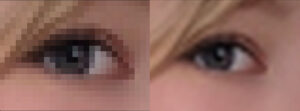
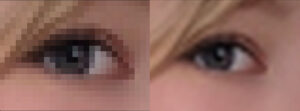
高解像度補助
イラストを生成する際に、「高解像度補助」という機能をオンにすることで、より高解像度な画像を生成することが出来ます。





生成に時間がかかるから気をつけてね。
flat LoRA
flat LoRAを導入することで高精細な画像にすることが出来ます。高解像度補助と併用することで、より高解像度で高精細なイラストが出来ます。


イラストの仕上げ:画像を修正する


イラストを生成していくと、余計なものが入ったり、手の描画が変だったり、修正したい場合があります。
Stable Diffusion web UIにはInpaintという修正機能が備わっています。
Inpaint機能の基本的な使い方
Inpaint機能を使って生成された画像の修正したい部分をピンポイントで修正することが出来ます。



手がよく崩れる。。
かんたんに手を修正する方法は下記記事を参考にしてください。


ControlNetで構図を制御する
慣れてくると、同じようなポーズを指示して画像を生成したい!という願望が出てくるかもしれません。
そんなときはControlNetを導入してみてください。


さあ、初心者でもStable Diffusionで画像生成を楽しもう!


初心者でも画像生成AIが楽しめるステップ・バイ・ステップの方法を解説しました。
細かいところを極めようとするとまだまだやることはありますが、まずは手っ取り早く美少女イラストを楽しみたい!という方は、この手順で試してみてくださいね。
このサイトが、そのための手助けになれば、それほど嬉しい事はありません
画像生成が楽しめるようになることを、心から願ってます。



よき画像生成AIライフを♪
